Jen málokdo z nás si pořizuje nový iPad pokaždé, když Apple vydá nový model. Ke svým – byť někdy stařičkým – zařízením máme navíc leckdy i citový vztah a nechceme se jich jen tak vzdát. Co si ale počít, když se váš starý iPad začíná výrazně zpomalovat? Není potřeba tablet hned odevzdávat do starého železa – můžete ho zkusit zrychlit za pomoci triků, které vám dnes představujeme.
Mohlo by vás zajímat

Aktualizace a restart
Aktualizace softwaru a restart zařízení by měl být při výskytu problémů nebo zpomalování první volbou. Aktualizace softwaru přináší uživatelům nejenom nové funkce, ale také optimalizaci, opravu chyb a bezpečnostní záplaty, a může mít významný vliv na zrychlení vašeho iPadu. Aktualizaci softwaru provedete přes Nastavení -> Obecné -> Aktualizace softwaru. Po dokončení aktualizace by se vaše zařízení mělo samo restartovat. Pokud se tak nestane, vypněte ho a opět zapněte.
Zrušit aktualizace aplikací na pozadí
Aktualizace aplikací na pozadí je užitečnou funkcí, který vám usnadní práci a zbaví vás nutnosti kontrolovat a provádět aktualizace ručně. Představuje ale také jistou zátěž pro systém a pro chod vašeho iPadu, proto je lepší ji u starších zařízení deaktivovat. Stačí spustit Nastavení -> Obecné -> Aktualizace aplikací na pozadí, kde funkci vypnete.
U aplikací ještě chvíli zůstaneme. V závislosti na tom, jak dlouho svůj iPad vlastníte, se vám v něm nahromadilo množství obsahu, jehož část možná vůbec nevyužijete. Projděte si všechny aplikace v iPadu a ty nepotřebné smažte – dlouze podržte ikonku aplikace a poté klepněte na křížek v horním rohu. Uvolněním místa na vašem iPadu ho také o něco více zrychlíte.
Snížení pohybu a průhlednosti
iOS zařízení se vyznačují mimo jiné také skvělým vzhledem svého uživatelského rozhraní. Jeho součástí jsou i působivé animace, které ale mohou u starších zařízení zapříčinit zpomalení. Podobně je to i s průhledností některých grafických prvků. Naštěstí Apple umožňuje tyto prvky deaktivovat a zrychlit tak chod vašeho iPadu. Spusťte Nastavení -> Zpřístupnění, kde deaktivujete možnost Omezit pohyb, přehrávání efektů zpráv, a můžete také zapnout snížení průhlednosti.
Pročištění Safari
Pokud na svém iPadu často používáte webový prohlížeč Safari, měli byste čas od času promazat mezipaměť a data stránek. Po nějaké době může i tento obsah negativně ovlivnit rychlost chodu vašeho iPadu a způsobit zpomalení prohlížeče. Spusťte Nastavení -> Safari -> Smazat historii a data stránek.
Vypnutí nepoužívaných služeb
Na vašem iPadu po celou dobu provozu běží řada funkcí, z nichž některé vůbec nepoužíváte. Tyto funkce ale mohou váš tablet zbytečně zpomalit. V Nastavení můžete vypnout nejenom Siri, ale například také polohové služby. Vypnutí vybraných služeb může zrychlit váš iPad, mějte ale na paměti, že tím můžete vyřadit z provozu také některé potřebné funkce, proto si pečlivě rozmyslete, které služby chcete na svém iPadu deaktivovat.

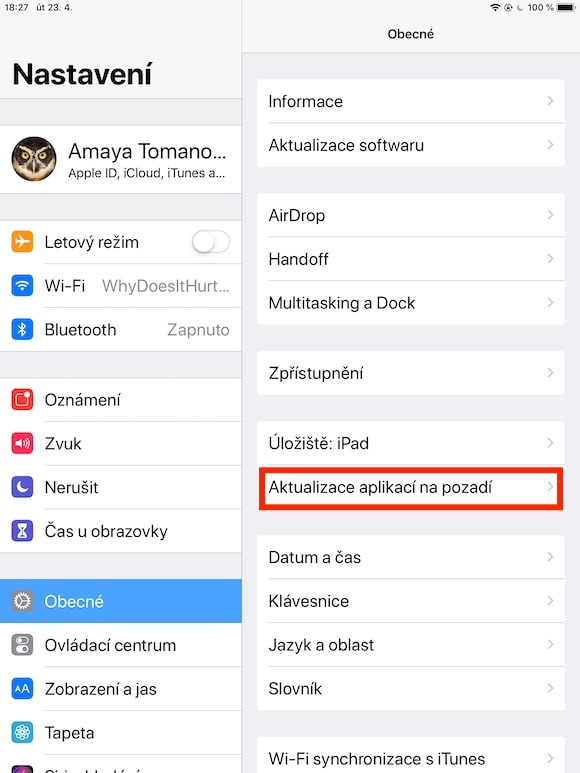
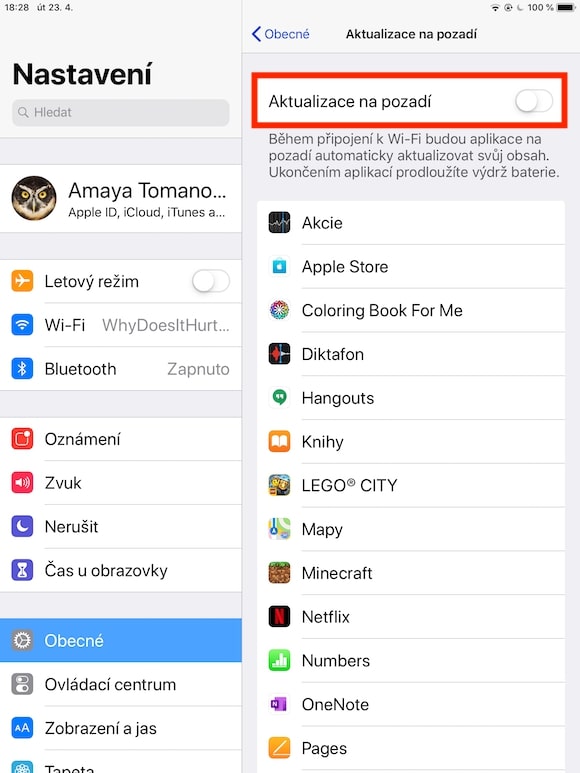
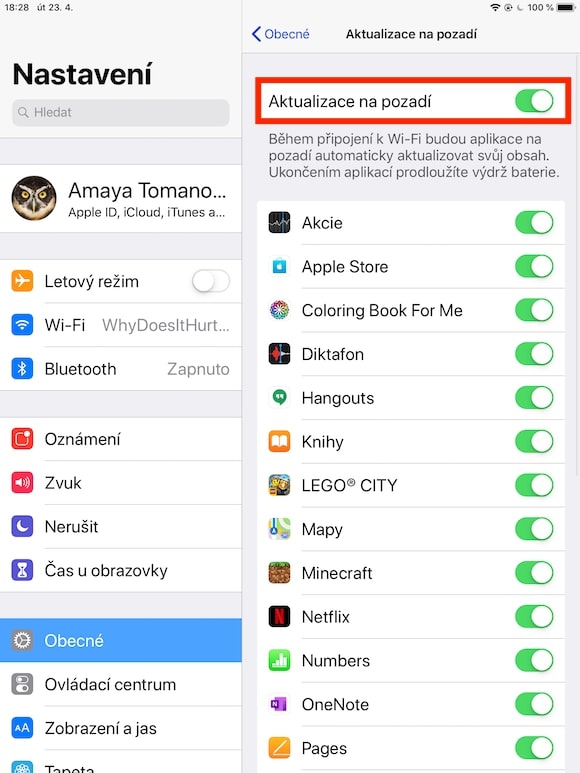
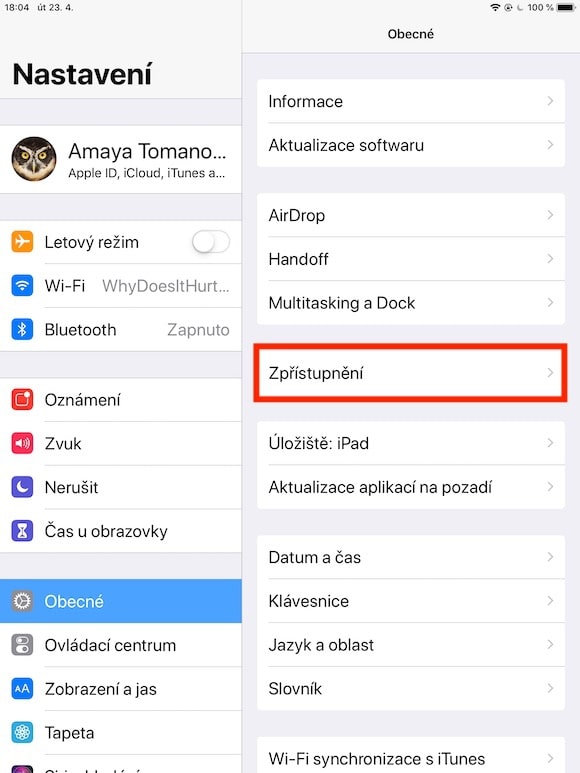
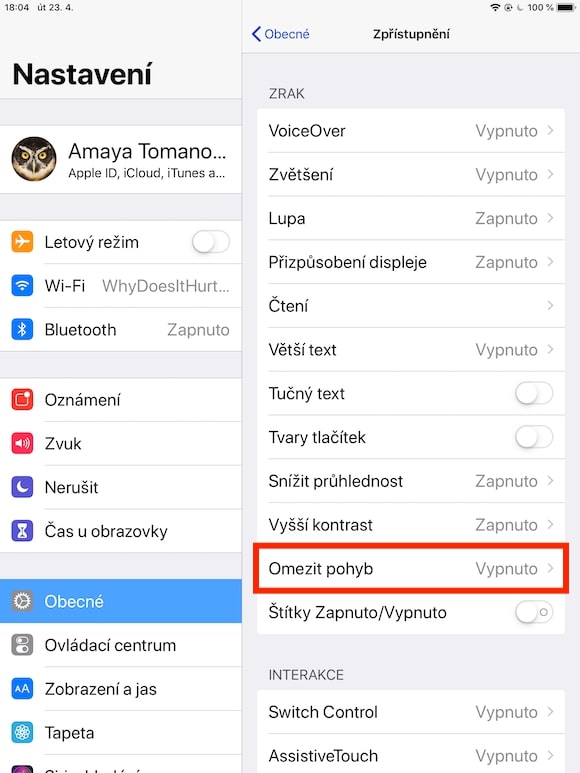
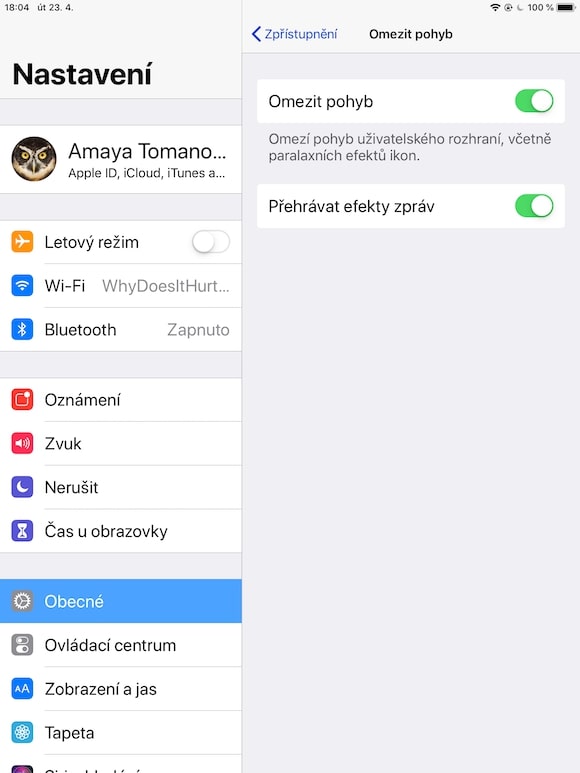
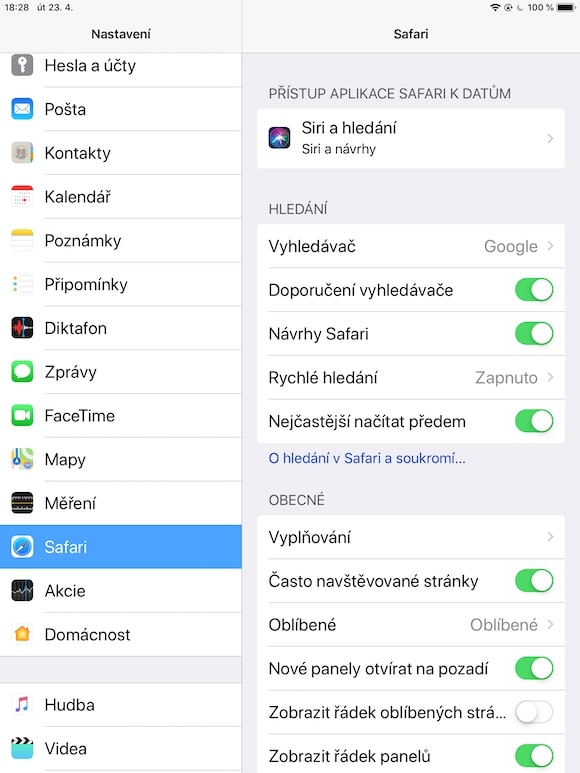
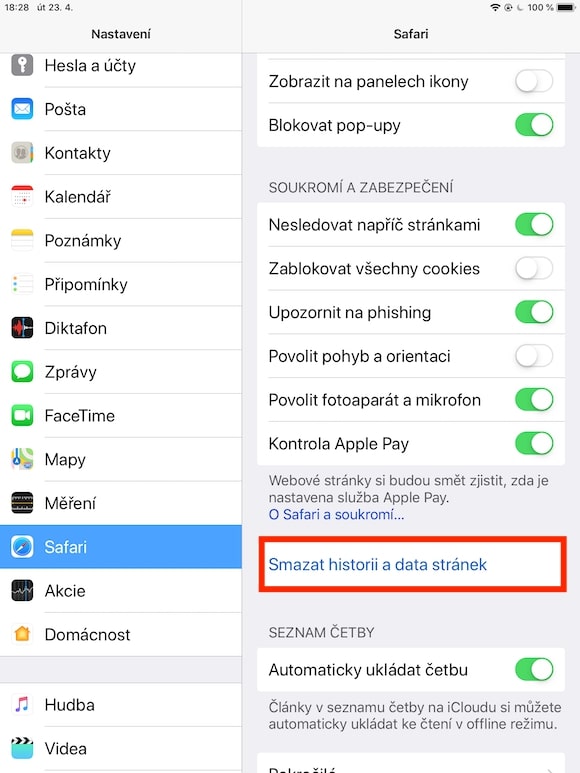
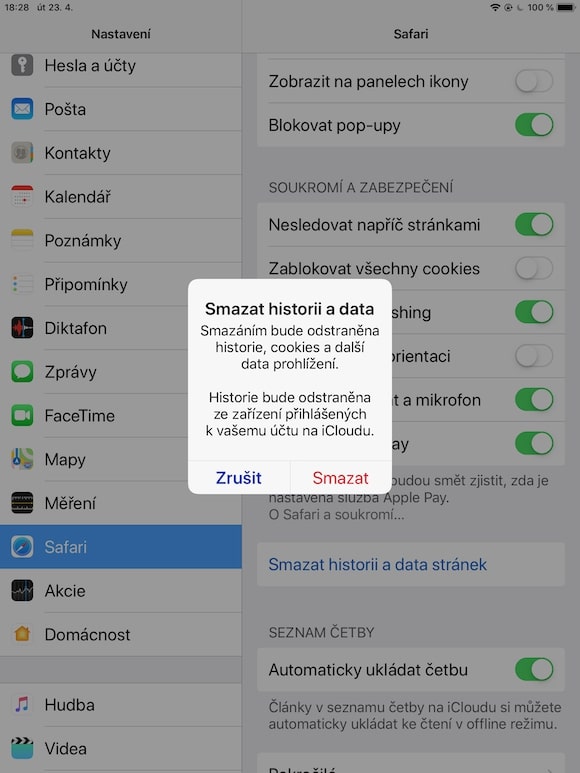

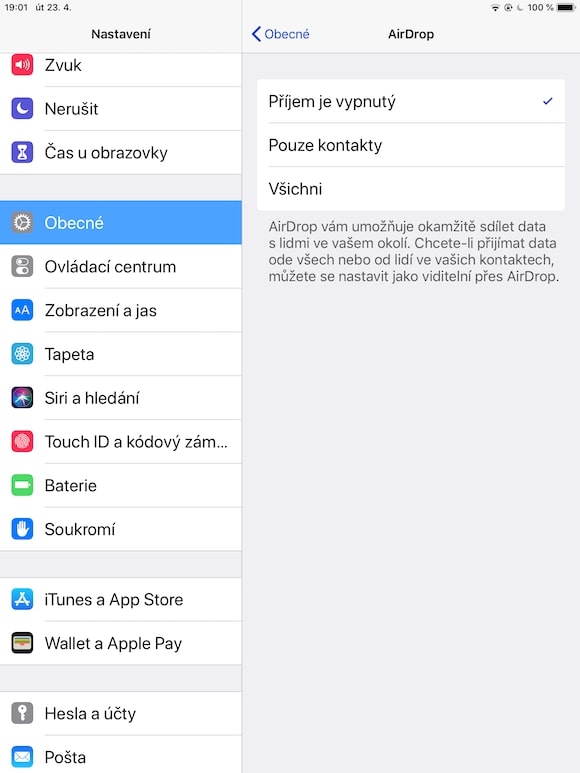
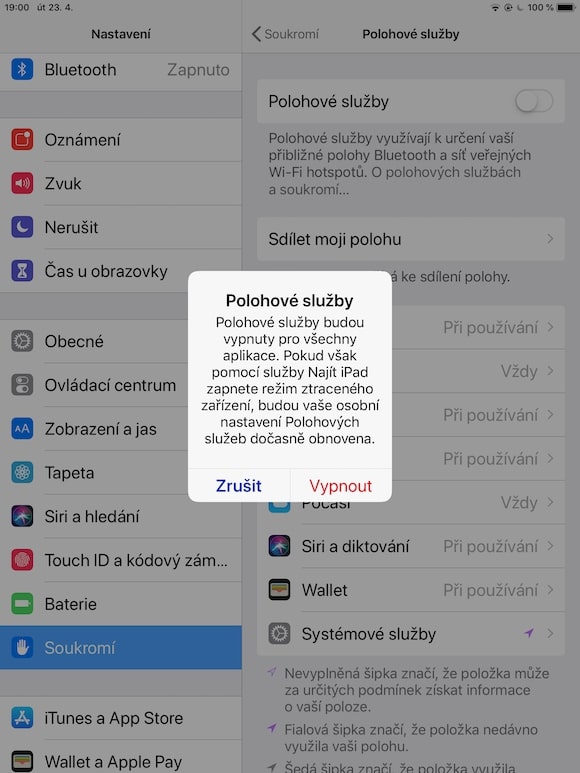
































“Aktualizace softwaru přináší uživatelům nejenom nové funkce, ale také optimalizaci…..”
Aktualizace je ohledně zpomalení systému prave to největší zlo!!! Výjimka byla pouze aktualizace z iOS 11 na iOS 12.
Doporucovat ludom aby si vymazali historiu a data v Safari moze iba neznaly jedinec. Zaujimalo by ma, ci to vykonala aj autorka clanku? Ako sa jej potom v Safari pracovalo, ked ju uplne vsade odhlasilo a v historii nie je jedina stranka?
Navyse absolutne pochybujem, ze toto nejako zrychli iPad 🤦♂️
Vše je na nic. Přesný opak je pravdou. Jediné co by pomohlo je dovolit instalaci starého systému z dob kdy tento ipad vznikl, ale to bohužel apple nepodporuje. Vše tady z těchto rad jsem udělal již dávno a nic z toho nemá podstatný vliv na chod.
Na zrýchlenie nepomôže nič, lebo staré ipady zámerne zabugovali, aby mal z nich človek nervy a kúpil nový. Ja svoj mini 2 už používam len na prehrávanie filmov, lebo nič iné sa už na ňom ani nedá robiť, aby človek nechytil nervy.
Pomůže tovární nastavení, následně nastavení jako nový tablet, bez obnovy starých dat. A instalovat si pak jen to nejnutnější, co člověk opravdu používá. Můj skoro 6 let starý AIR s 16 GB úložištěm se tak pěkně zrychlil. Ale už mám PRO, tak ho nepoužívám.